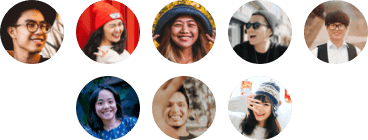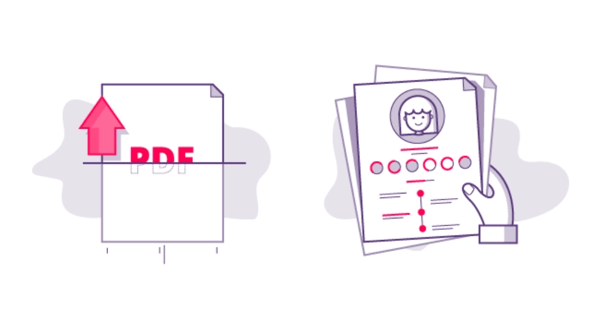
UPDF 这个编辑器是真正的免费又好用!
 1205
1205
UPDF是一款 PDF 编辑器,界面设计颜值非常哇塞,一改传统 PDF 编辑器的古板、功能堆砌的布局,首先是采用了极简的设计风格,功能区排布清晰,阅读、工作区域大,能极大的提升效率。其次是采用了圆角设计,所以产品界面视觉上更年轻,长期工作也不容易疲累。
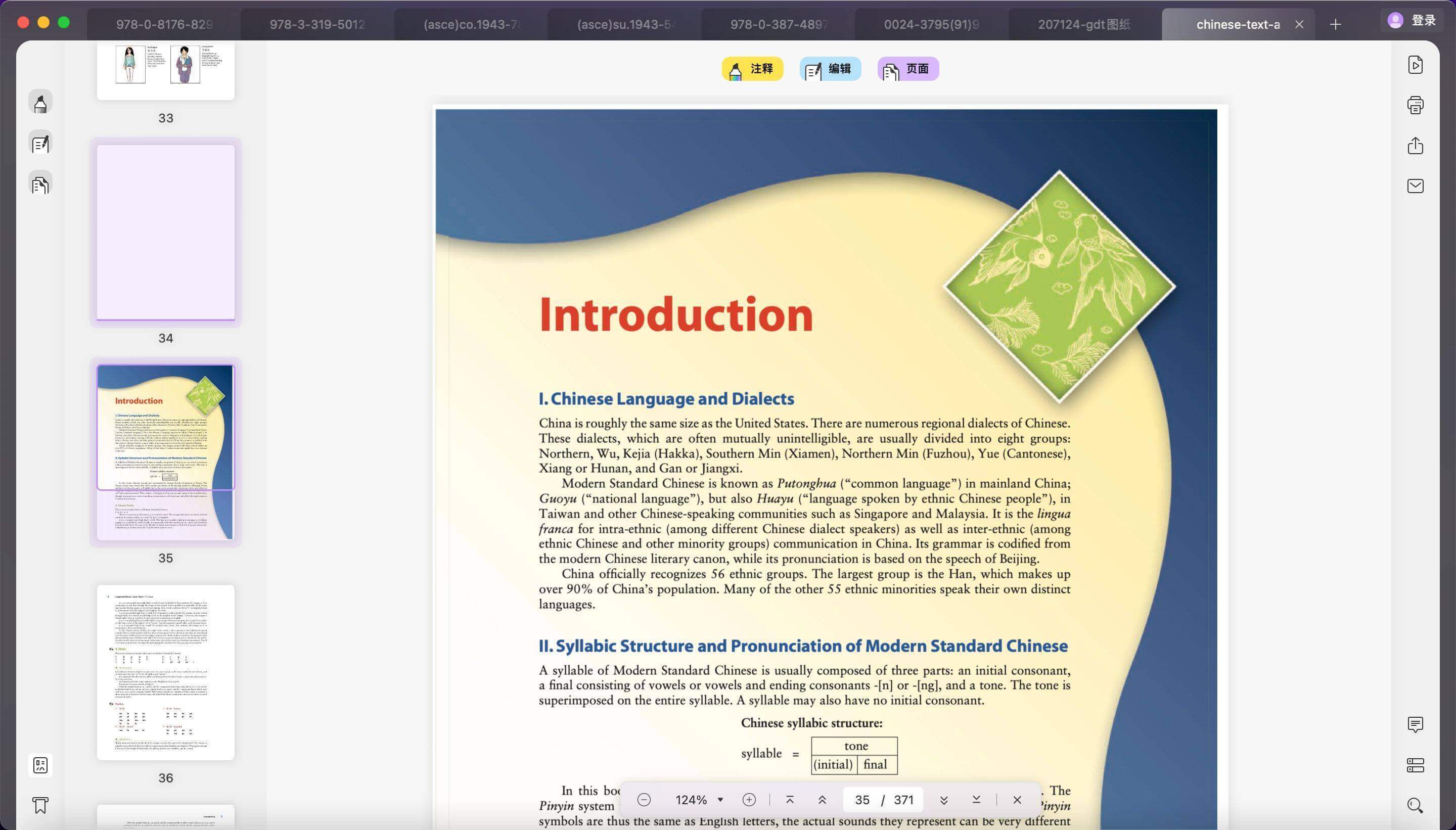
我们再来看看 UPDF 的三大核心具体功能。
1. 文本与图片编辑
UPDF 支持拖拽打开文档,使用过的文档也会在主页中列出来,便后续使用。可选择列表模式或缩略图模式。
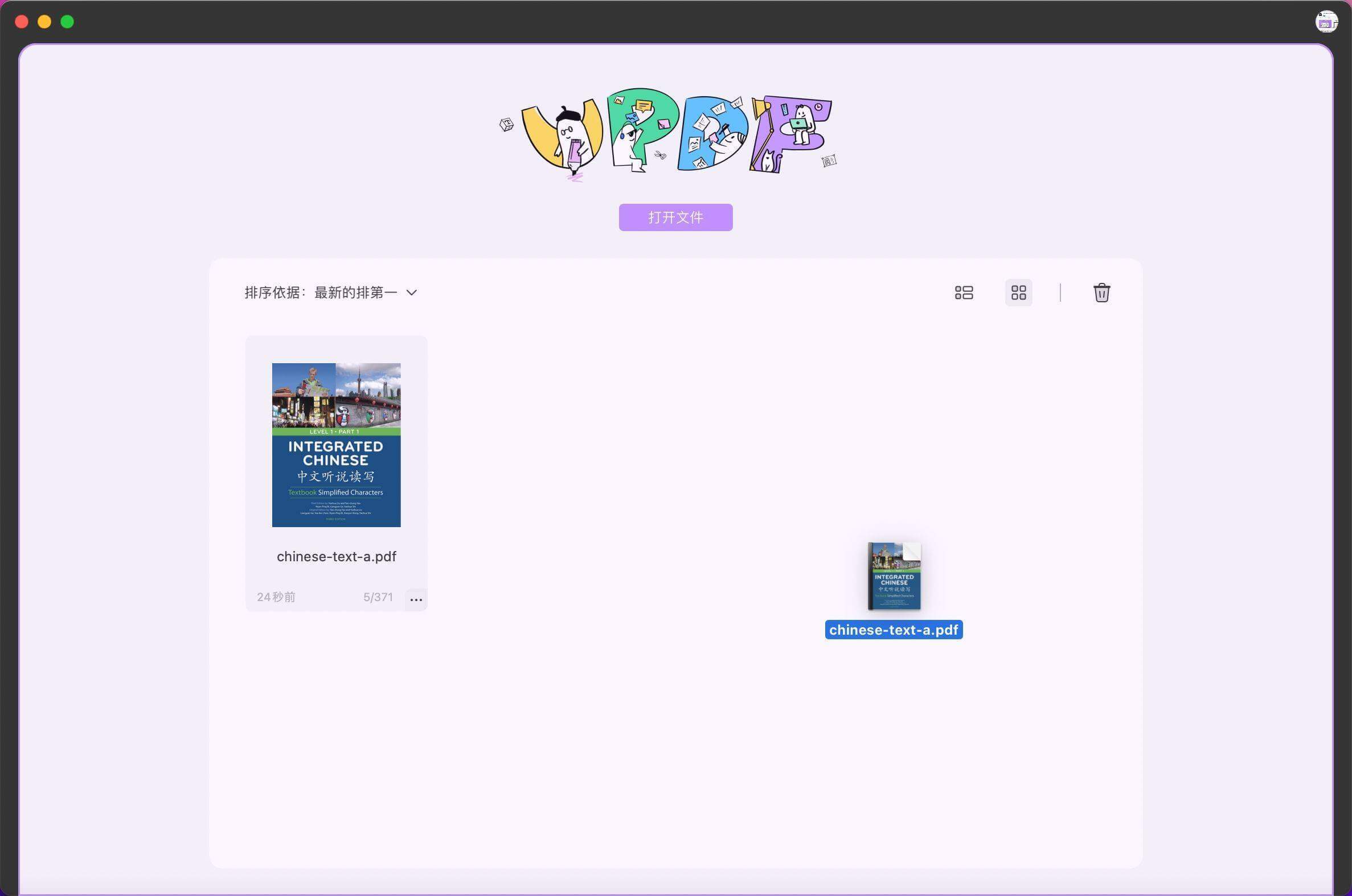
打开文档后,在左边的工具栏中找到“编辑”工具后,就可以对文本进行编辑,可以对原文进行文字的添加、删减及调整文字的样式,如字体、字号、粗斜体等。

此外,UPDF 文字编辑还有一项很逆天的能力,在 PDF 编辑模式下可以从其它的文档或网页中直接拖拽文本到当前 PDF 文档中,并保持原文本的样式。
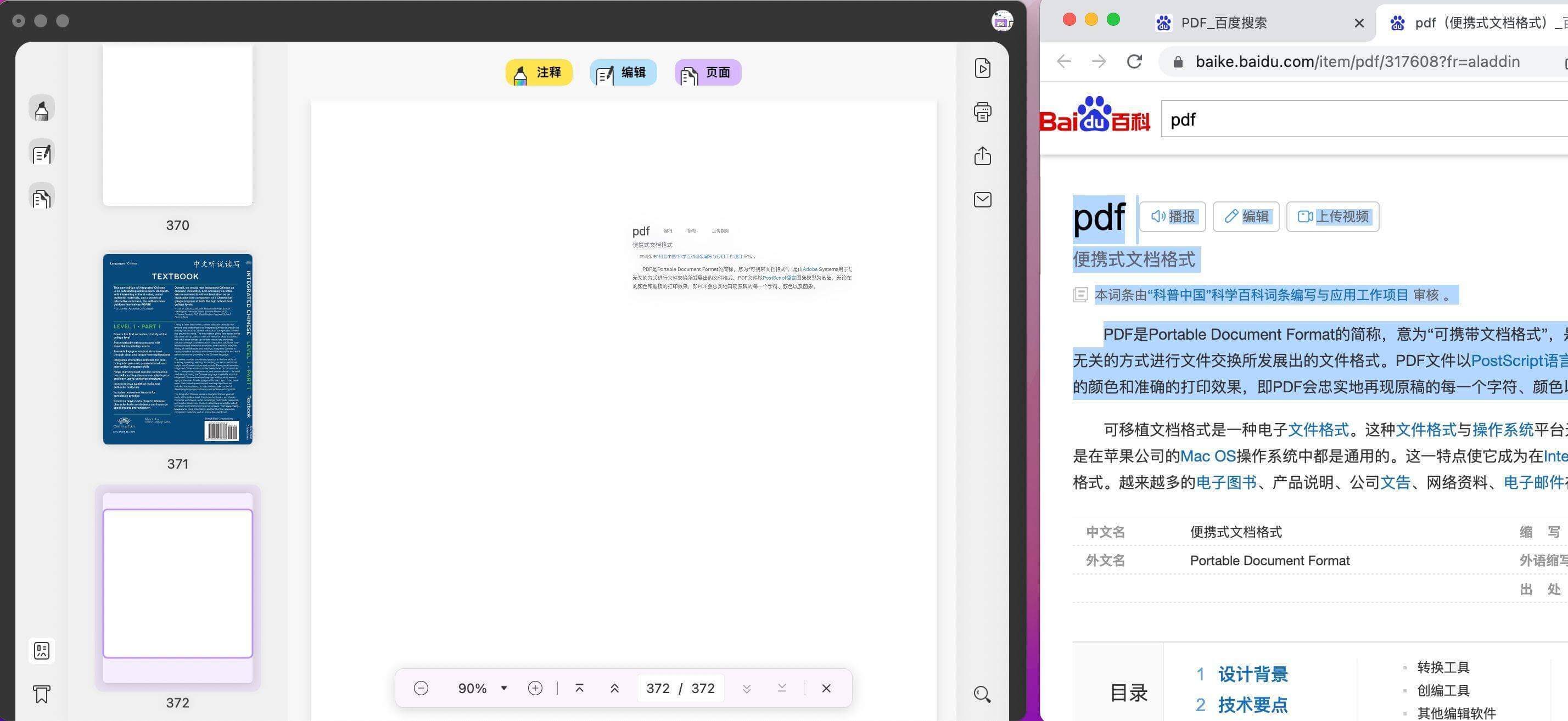
UPDF 还可以对文档内的图片进行添加、删除、裁剪、提取等操作,同样,在 PDF 编辑模式下可以直接通过拖拽添加或提取图片,如果我们替换某张图片时,只需要选中该图片后,从文件夹中将图片拖拽到该图片的位置,即可完成替换。对于要大量替换图片的老铁们来说,这个功能实在太香了。
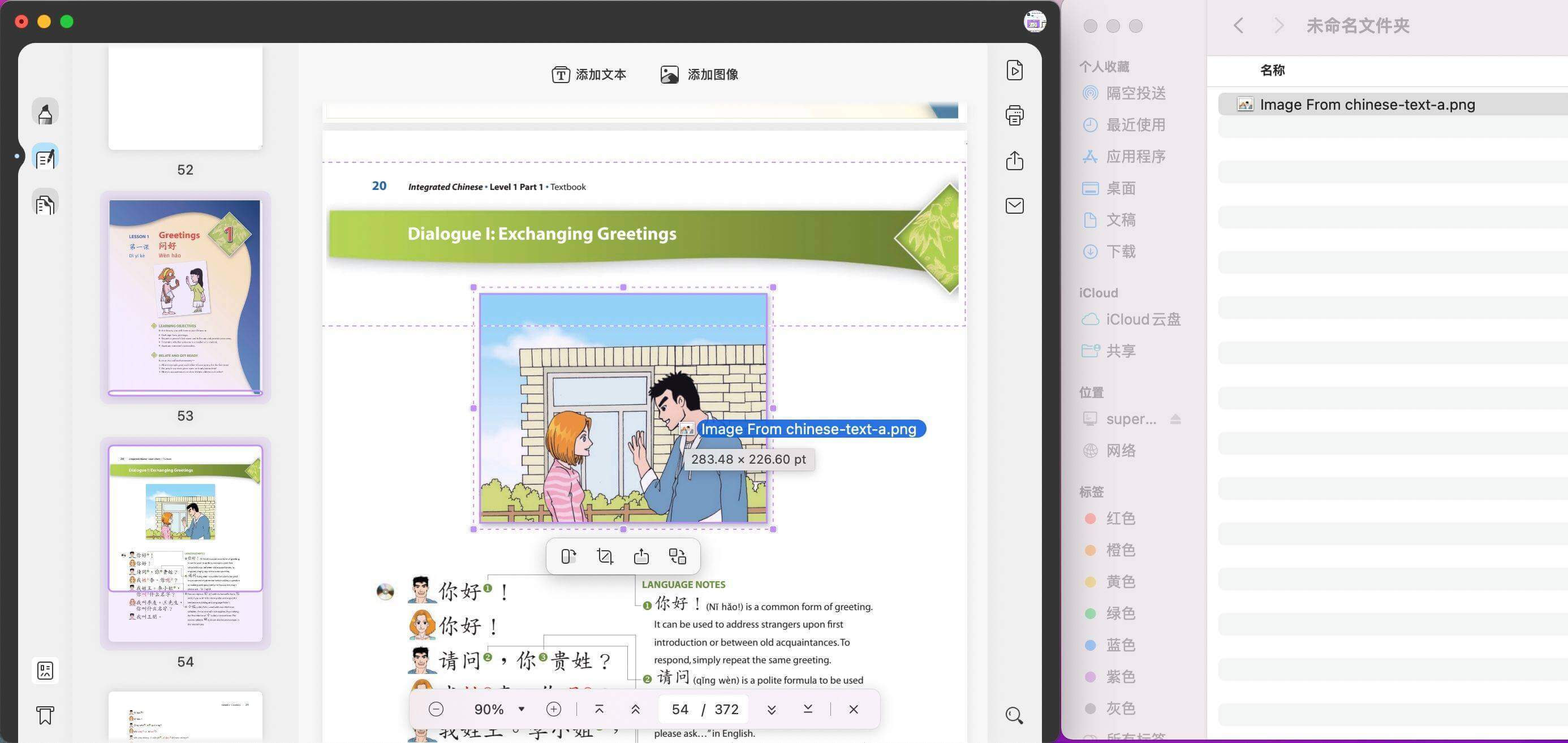
2. 注释
PDF 编辑中,注释是非常常见的一个功能,通常我们需要对一些内容划重点,或者添加一些我们的注解,那就可以用到 UPDF 的注释功能了。UPDF 的注释功能相关全面,包括高亮、删除线、下划线、波浪线、铅笔、注解文档框及各种图。这里有个小贴士,为了让我们在注释文档的时候更流畅,UPDF 的注释功能是默认可以连续添加注释的,如果不需要连续则按 ESC 取消即可。

这里还要重点介绍一下“文本标注”这个功能,以前对某个内容加文字说明,文字说明要不将正文内容遮挡,要不就放在空白区域,时间久了也不知道指向的是哪个内容,而 UPDF 的这个“文本标注”功能带有箭头功能,文字说明可以放在任何空白区域还能清晰的知道是对哪段内容的说明,妈妈再也不用怕我找不到内容了。
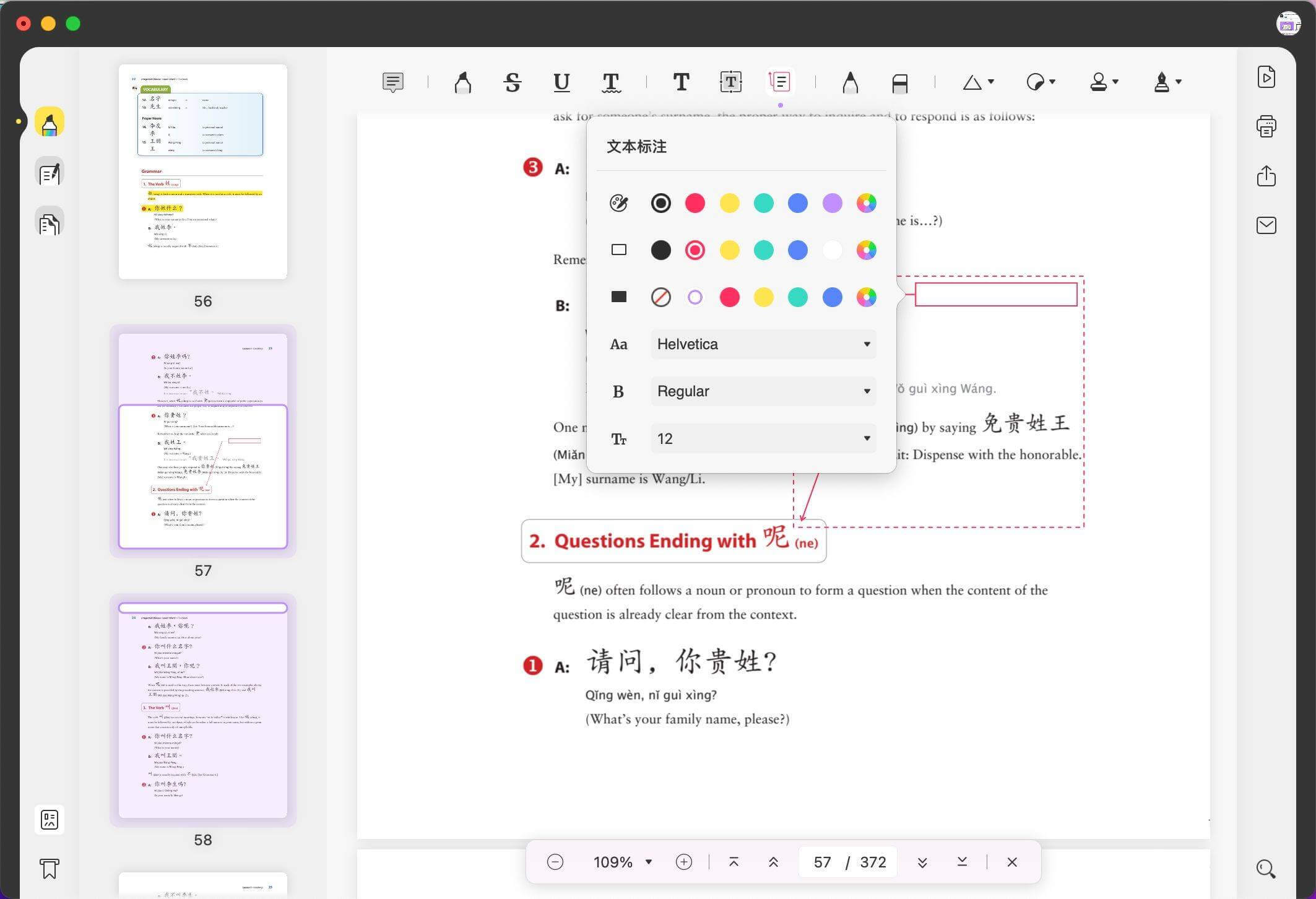
另外,UPDF 还提供非常个性化的贴纸图案,让标注变得更加美观。也可以在这贴纸图案上添加说明,当鼠标放置在贴纸上即可显示说明内容。
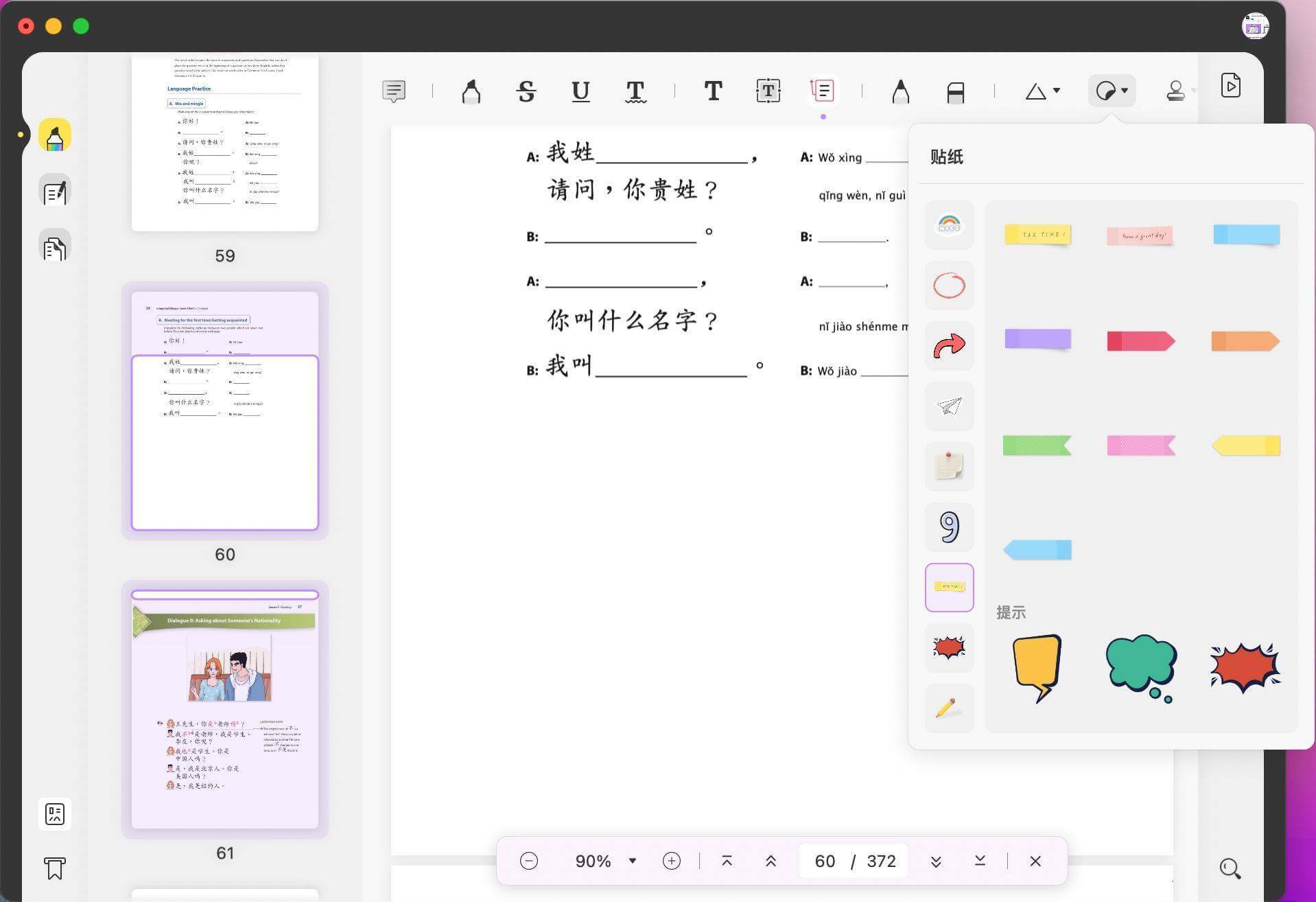
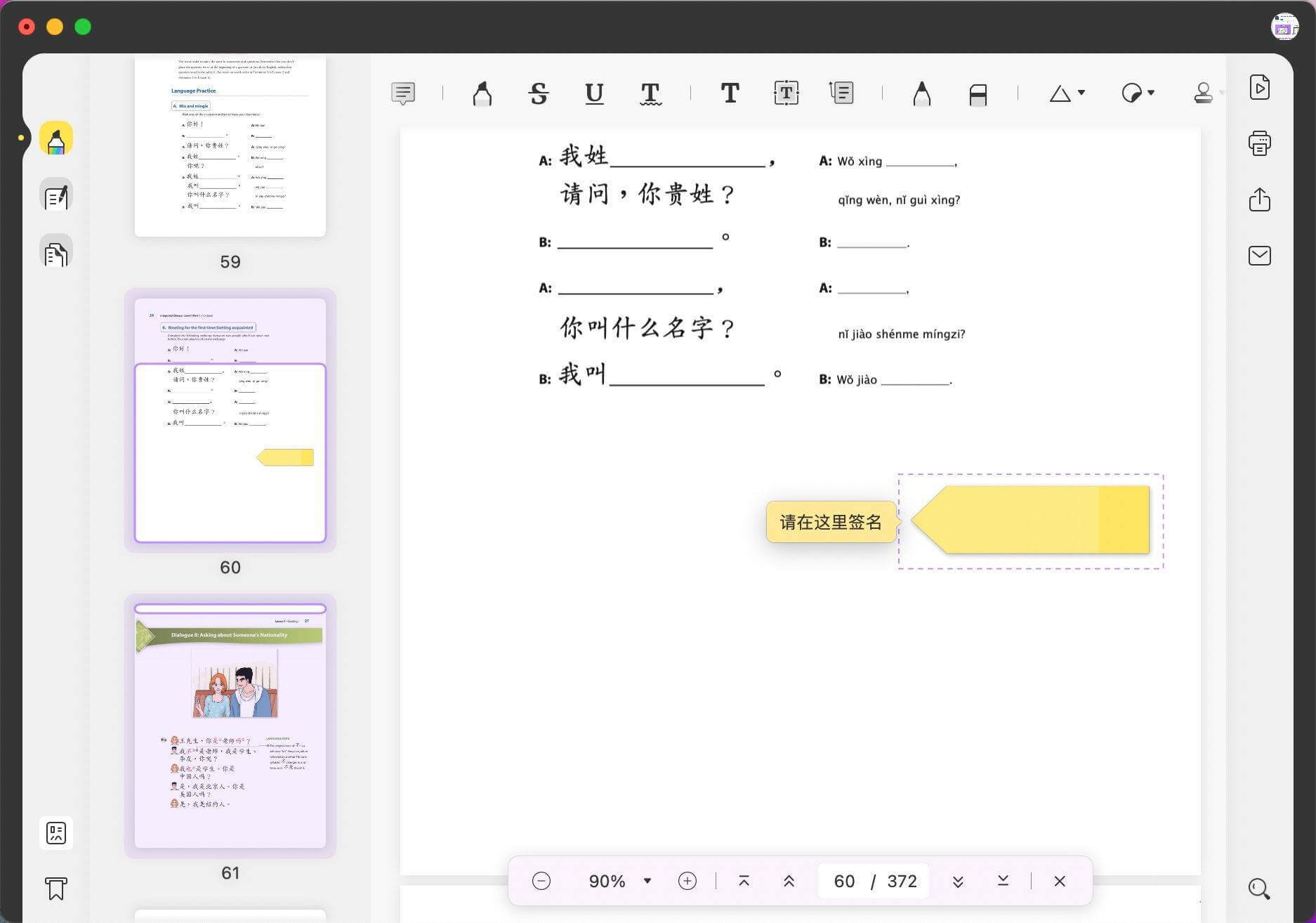
3. 页面编辑
很多 PDF 文件的页数非常多,几百页也是很常见的。但通常我们可能只需要其中的几页,那我们就可以通过 UPDF 的页面提取功能,将需要的内容提取出来另存为独立的 PDF 文档。
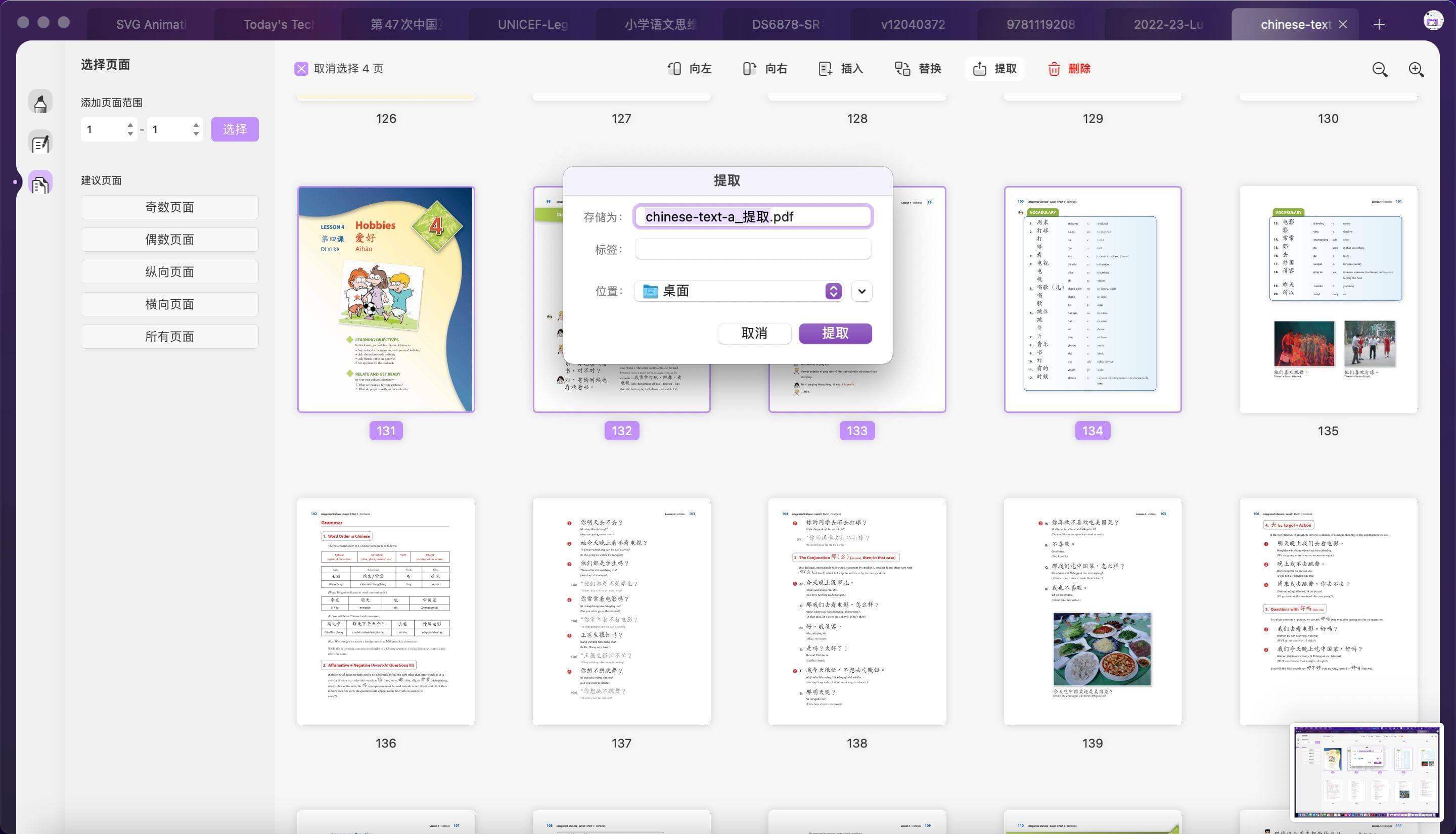
此外,也可以将多个 PDF 文档合并成一个文件。打开一个 PDF 文档,在组织页面中选择“插入”项中的“从文件”,选择需要合并的 PDF 文档即完成了合并,重复步骤即可合并多个文档。
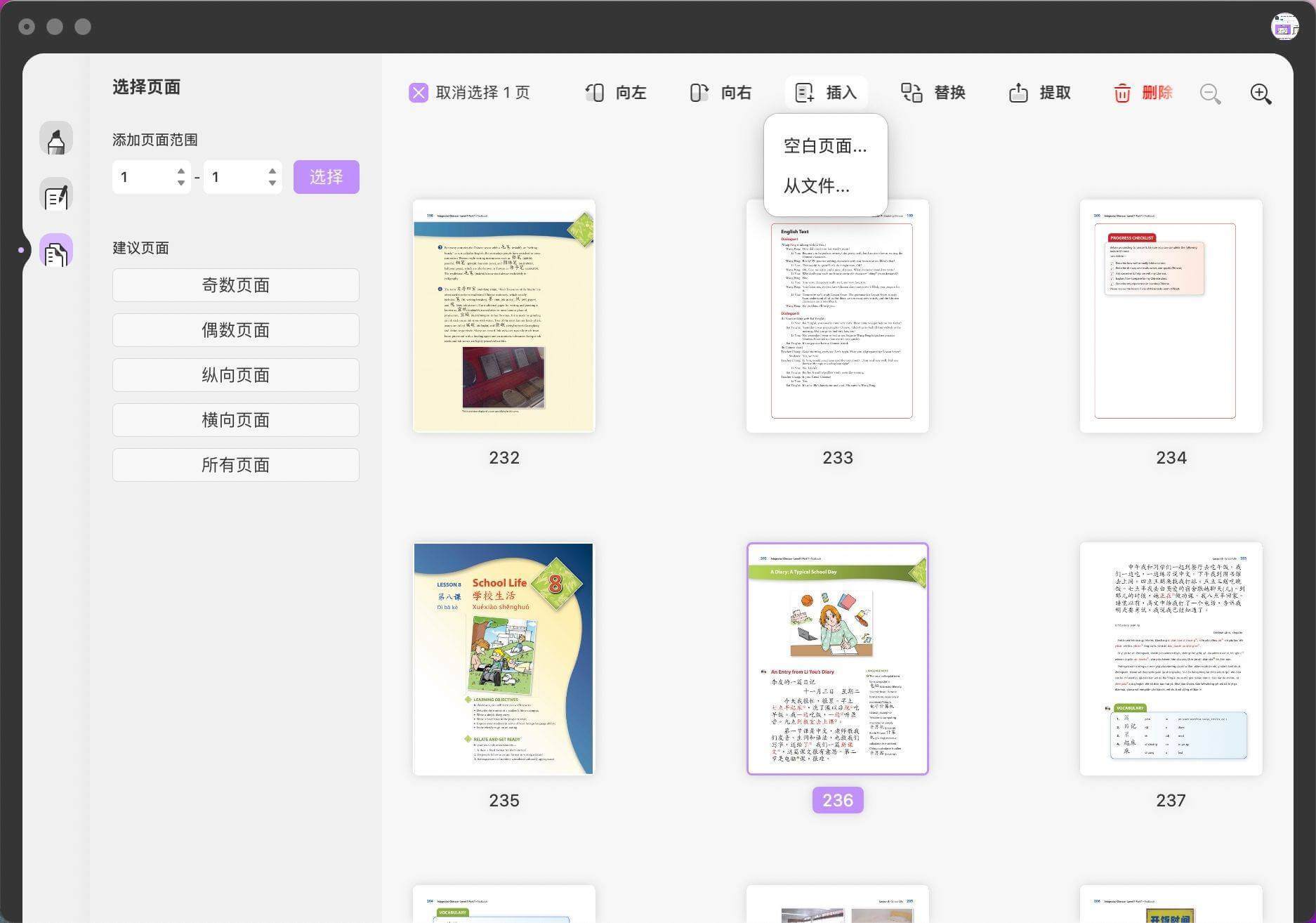
总得来说,UPDF 编辑器是当下一款非常不错的 PDF 编辑器,编辑功能非常强大,而且在很多的交互操作上做了改进,在使用过程中能大大提升我们的工作效率。
来源:https://www.sohu.com/a/564246095_121429784
The End